MTU-Einstellung ändern
 Änderungen vorschlagen
Änderungen vorschlagen


Sie können die MTU-Einstellung ändern, die Sie beim Konfigurieren von IP-Adressen für den Appliance-Node zugewiesen haben.

|
Über diese Aufgabe
Der MTU-Wert des Netzwerks muss mit dem Wert übereinstimmen, der auf dem Switch-Port konfiguriert ist, mit dem der Node verbunden ist. Andernfalls können Probleme mit der Netzwerkleistung oder Paketverluste auftreten.
|

|
Für die beste Netzwerkleistung sollten alle Knoten auf ihren Grid Network Interfaces mit ähnlichen MTU-Werten konfiguriert werden. Die Warnung Grid Network MTU mismatch wird ausgelöst, wenn sich die MTU-Einstellungen für das Grid Network auf einzelnen Knoten erheblich unterscheiden. Die MTU-Werte müssen nicht für alle Netzwerktypen gleich sein. |
Um die MTU-Einstellung zu ändern, ohne den Appliance-Node neu zu booten, Verwenden Sie das Werkzeug IP ändern.
Wenn das Client- oder Admin-Netzwerk während der ersten Installation nicht im Installationsprogramm der StorageGRID-Appliance konfiguriert wurde, Ändern Sie die MTU-Einstellung im Wartungsmodus.
Ändern Sie die MTU-Einstellung mit dem Tool IP ändern
Sie haben die Passwords.txt Datei zum Verwenden des Tools zum Ändern der IP-Adresse.
Greifen Sie auf das Change IP-Tool zu und aktualisieren Sie die MTU-Einstellungen, wie in beschrieben "Ändern der Node-Netzwerkkonfiguration".
Ändern Sie die MTU-Einstellung im Wartungsmodus
Ändern Sie die MTU-Einstellung unter Verwendung des Wartungsmodus, wenn Sie mit dem Tool IP ändern nicht auf diese Einstellungen zugreifen können.
Das Gerät war "In den Wartungsmodus versetzt".
-
Wählen Sie im Installationsprogramm der StorageGRID-Appliance die Option Netzwerke konfigurieren > IP-Konfiguration aus.
-
Nehmen Sie die gewünschten Änderungen an den MTU-Einstellungen für Grid Network, Admin Network und Client Network vor.
-
Wenn Sie mit den Einstellungen zufrieden sind, wählen Sie Speichern.
-
Wenn diese Prozedur erfolgreich abgeschlossen ist und Sie weitere durchzuführenden Verfahren haben, während sich der Node im Wartungsmodus befindet, führen Sie sie jetzt aus. Wenn Sie fertig sind oder Fehler auftreten und von vorne beginnen möchten, wählen Sie Erweitert > Controller neu starten aus, und wählen Sie dann eine der folgenden Optionen aus:
-
Wählen Sie Neustart in StorageGRID aus
-
Wählen Sie Neustart im Wartungsmodus aus, um den Controller neu zu starten, wobei der Knoten noch im Wartungsmodus bleibt. Wählen Sie diese Option aus, wenn während des Verfahrens Fehler auftreten und neu starten möchten. Nachdem der Node das Neubooten in den Wartungsmodus abgeschlossen hat, starten Sie den entsprechenden Schritt während des ausgefallenen Verfahrens neu.
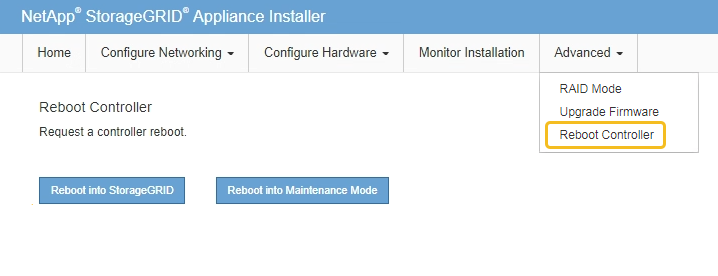
Die Appliance kann bis zu 20 Minuten dauern, bis sie neu gestartet und wieder in das Grid eingesetzt wird. Um zu überprüfen, ob das Neubooten abgeschlossen ist und dass der Node wieder dem Grid beigetreten ist, gehen Sie zurück zum Grid Manager. Auf der Seite NODES sollte ein normaler Status (grünes Häkchen-Symbol) angezeigt werden
 Links neben dem Node-Namen) für den Appliance-Node. Dies bedeutet, dass keine Warnmeldungen aktiv sind und der Node mit dem Grid verbunden ist.
Links neben dem Node-Namen) für den Appliance-Node. Dies bedeutet, dass keine Warnmeldungen aktiv sind und der Node mit dem Grid verbunden ist.
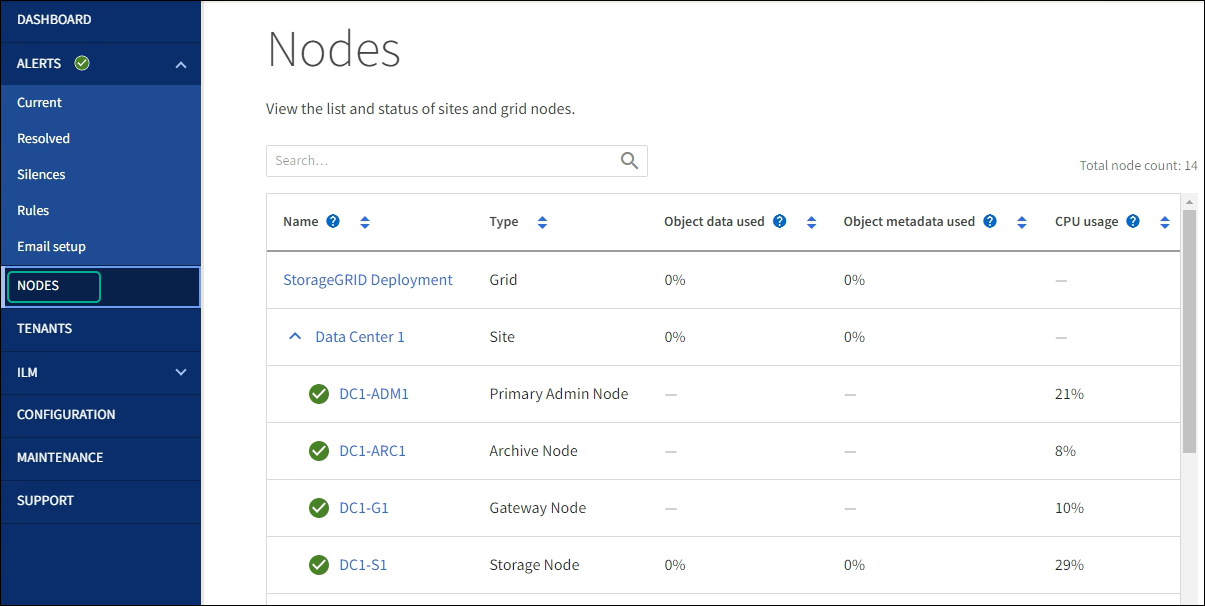
-


